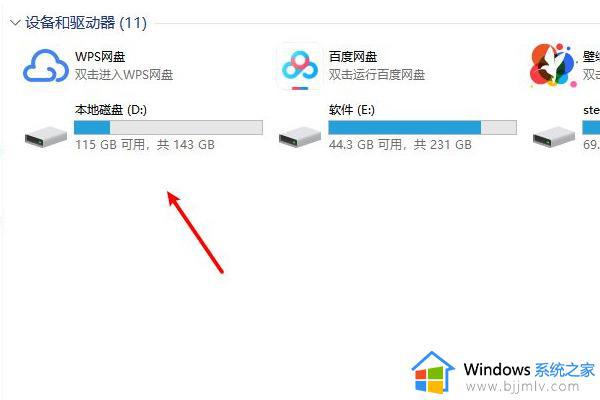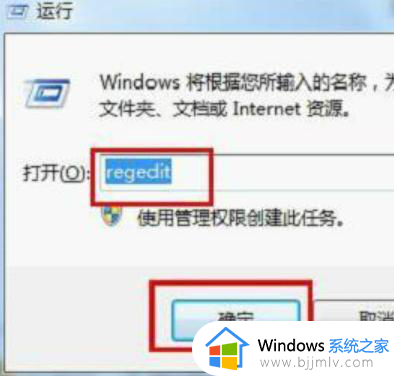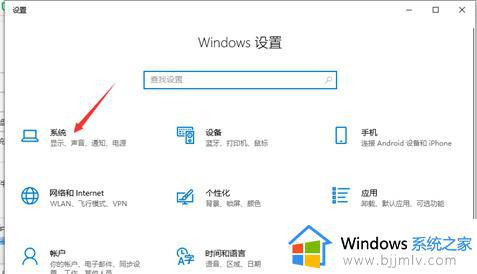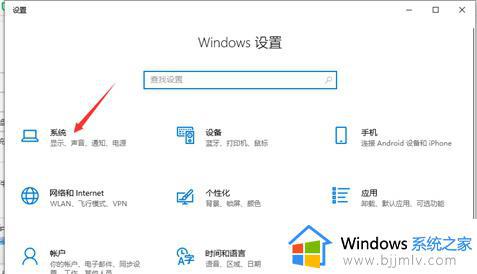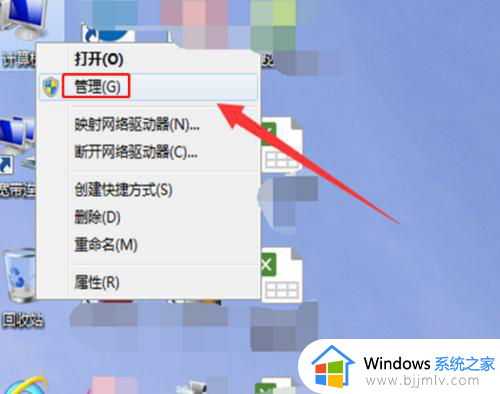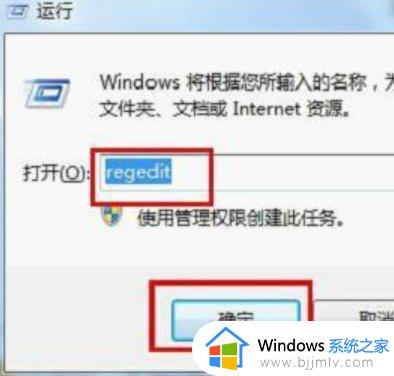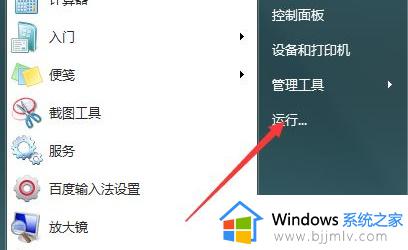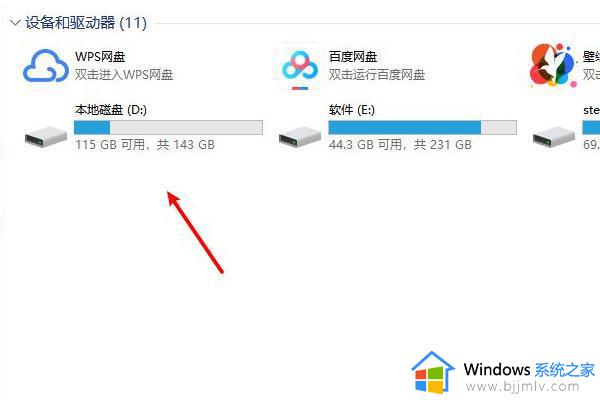windows7怎么把默认c盘改到d盘 windows7如何把默认c盘改成d盘
通常我们在windows7系统中下载的文件在没有修改默认安装路径的情况下往往会安装到c盘中,因而时间一长难免会导致windows7系统c盘出现内存不足的情况,对此一些用户就想要将其修改到d盘中,那么windows7怎么把默认c盘改到d盘呢?以下就是关于windows7把默认c盘改成d盘设置方法。
具体方法:
方法一:修改下载文件夹的保存路径
如果平常下载的文件或者安装包都是默认保存到文件管理器中的“下载”文件夹的话,我们只需将文件夹的保存路径放在d盘即可。具体如下:
1、打开电脑的“开始菜单”,右上角找到“Administrator”进入。
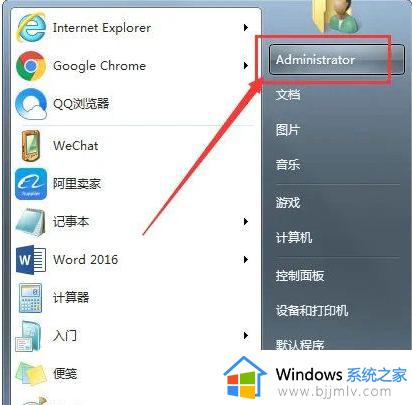
2、选中“下载”文件夹,鼠标右击选择“属性”进入。
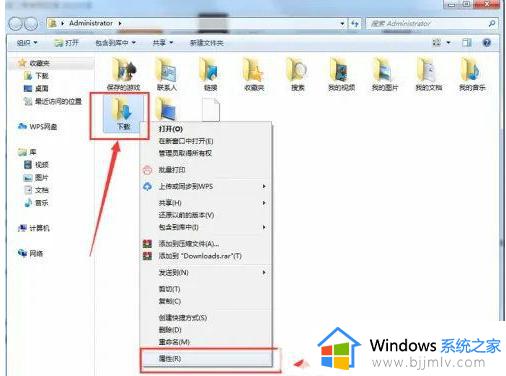
3、点击“位置”,然后点击“移动”选择需要修改的位置到d盘,最后点击“确定”即可完成设置。
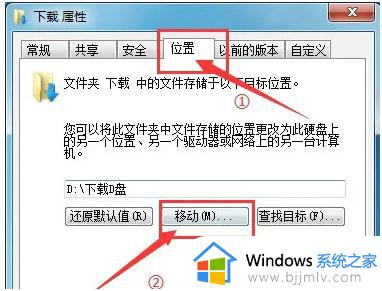
方法二:进入注册表中修改文件保存路径
1、打开Win7系统开始菜单,调出运行对话框,输入regedit回车打开注册表编辑器。
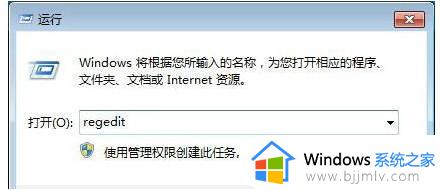
2、在注册表中依次展开:HKEY_LOCAL_MACHINE SOFTWARE Microsoft Windows CurrentVersion项,在右侧窗格中找到ProgramFilesDir项双击打开。将默认数值修改为你要修改的路径。
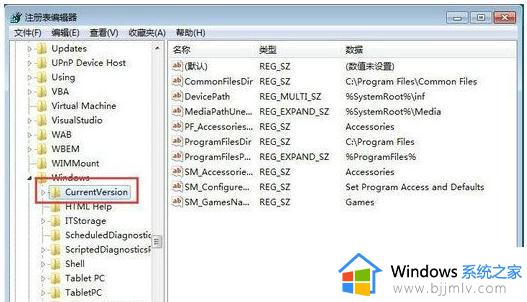
3、如果要将系统默认程序安装路径存至D:Program Files,则在刚打开的数值修改窗口中修改为D:Program Files。
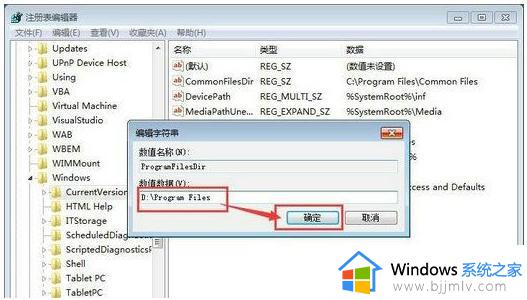
4、再将C:Program Files文件夹权限也复制至D盘Program Files文件夹上。可以在系统命令提示符窗口中,输入如下命令xcopy “C:Program Files” “D:window” /E /H /K /X /Y。在D盘获得权限后,再删除C盘该路径下的文件即可。

以上就是小编给大家介绍的windows7把默认c盘改成d盘设置方法了,还有不清楚的用户就可以参考一下小编的步骤进行操作,希望本文能够对大家有所帮助。